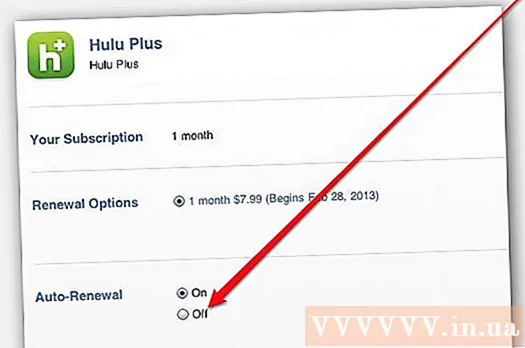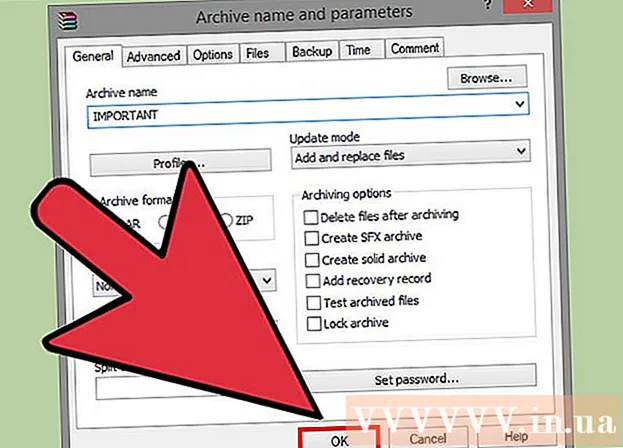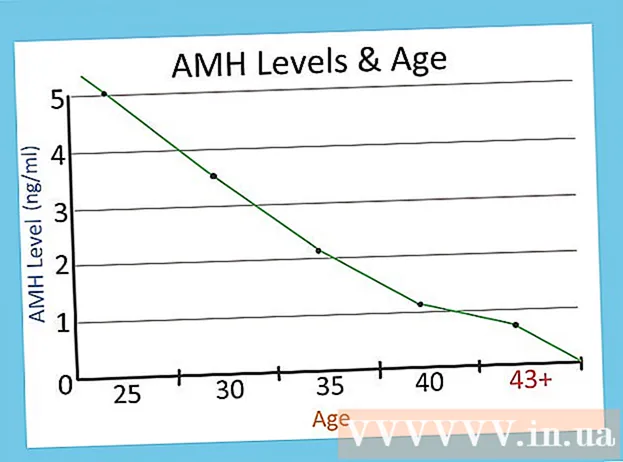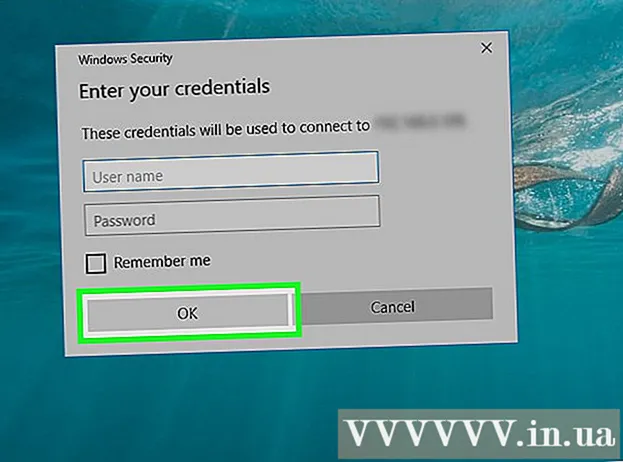Avtor:
Robert Simon
Datum Ustvarjanja:
18 Junij 2021
Datum Posodobitve:
1 Julij. 2024

Vsebina
Adobe Photoshop se najpogosteje uporablja za urejanje ilustracij in slik. V Photoshop lahko dodate tudi besedilo in prilagodite lastnosti (na primer pisavo, velikost in barvo besedila, ustvarite oglase, slike ali glave). Opomba: ljudje v Photoshop vstavijo besedilo predvsem zato, da na slike Photoshopa dodajo vizualne elemente kratkih sporočil, namesto da bi uvažali besedilo ali besedilne dokumente.
Koraki
Metoda 1 od 2: Dodajte poljubno besedilo
Na orodni plošči izberite orodje Type Type z obliko T. Lahko kliknete ikono ali preprosto pritisnete črko "T" na tipkovnici, da odprete orodje za besedilo. Nato lahko kliknete kjer koli na sliki, da vnesete besedilo.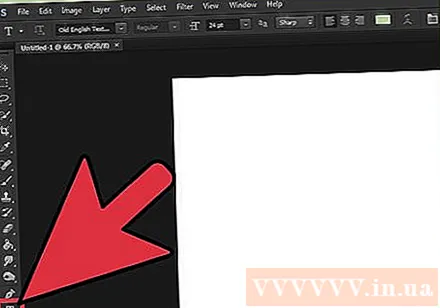
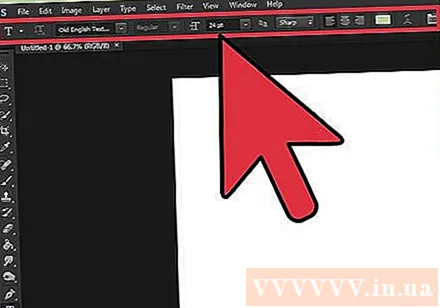
Nastavite nastavitve besedila v zgornjem meniju zaslona. Ko kliknete orodje za besedilo, se na vrhu zaslona Photoshop prikaže skupina možnosti, kjer lahko izberete barvo, pisavo, velikost in poravnavo. Lahko uporabimo tudi "Znak" ali "Odstavek", ta možnost je podobna urejanju besedila v programih, kot je Microsoft Word. Najdete jih tako, da na vrhu zaslona kliknete "Okno" in nato poiščete možnosti "Znak" in "Odstavek".- Pisava: omogoča izbiro imen različnih pisav, na primer Arial in Times New Roman.
- Velikost pisave: Prilagodite točke v velikosti pisave, da bo besedilo večje ali manjše.
- Poravnava pisave: izbere položaj besedila v sredini ali desno levo ali desno.
- Barva pisave: Kliknite paleto barv pisave, da izberete različne barve besedila.
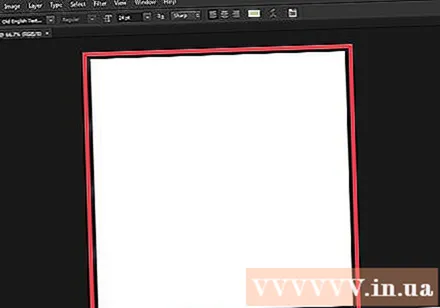
Kliknite del slike, kamor želite dodati besedilo v Photoshopu. Če ste na sliki pravkar kliknili, se bo tam, kjer se prikaže prva črka, prikazal kazalec miške. Preprosto uvozite in Photoshop bo dodal besedilo s tega izhodišča.- Če vstavite preprosto besedilo, je to to.
- Če veste, kako uporabljati orodje za pero, lahko kliknete povezavo in vnesete besedilo ob tej vrstici.
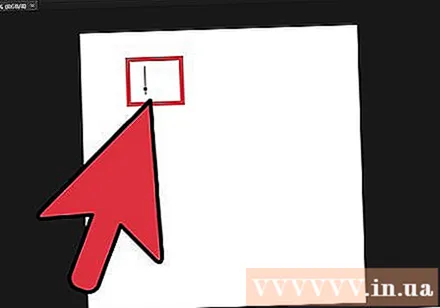
Pred tipkanjem kliknite in povlecite orodje za besedilo, tako da ostane besedilo na enem območju. Če želite, da je besedilo na določenem območju, lahko pred vnosom kliknete in povlečete miško, da določite to območje. Besedilo, ki se ne prilega določenemu območju, se ne bo pojavilo, če ne zmanjšate velikosti pisave.
Kliknite zunaj polja z besedilom ali pritisnite Ctrl (Control) in Enter, da vidite, kako bo besedilo končalo na sliki Photoshop. Če program še naprej začenja novo besedilo, ko kliknete zunaj, preprosto kliknite drugo orodje, da zaprete urejevalnik besedil in nadaljujete. Lahko dvokliknete besedilo ali preprosto izberete orodje Besedilo in nato znova kliknete besedilo, da lahko kadar koli uredite pisavo in pisavo.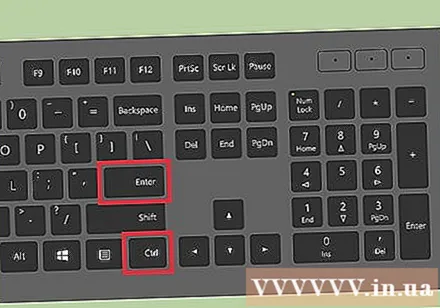
- Če ga rasterizirate, besedila ne boste mogli urejati. Če slučajno vidite možnost Rasterize, jo zaenkrat preskočite.
- Če je besedilna plast trenutno izbrana, lahko pritisnete Ctrl-T ali Cmd-T, da jo ročno spremenite, namesto da spremenite velikost nove pisave.
2. metoda od 2: dodajte bolj zapleten besedilni učinek
Kliknite in držite miško na ikoni Besedilo v orodni vrstici, da prikažete različne možnosti vnosa besedila. Opomba: ta ikona je videti kot črka "T". Ko kliknete črko T in pridržite miško, se prikažejo naslednje možnosti nadomestnega besedila.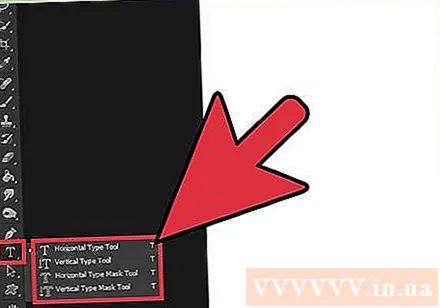
- Orodje za vodoravni tip: To orodje, ki se najpogosteje uporablja, omogoča vnos besedila vodoravno od leve proti desni. To je privzeta možnost, če samo kliknete orodje Besedilo.
- Orodje za navpični tip: Omogoča vnos besedila navpično namesto od leve proti desni.
- Orodje za vodoravne maske: To orodje spremeni besedilo v masko in se uporablja v številnih kul Photoshop trikih. Takoj ko kliknete, program doda sloj pod besedilo in s tem slojem "napolni" med tipkanjem.
- Orodje za navpično masko: Deluje podobno kot možnost Horizontal Type Mask, vendar bo besedilo vneseno navpično namesto od leve proti desni.
Z menijema »Odstavek« in »Znak« spremenite razmik med vrsticami, odstranite presledek in naprednejše možnosti. Če želite nadzirati besedilo, morate iskati menije Znak in Odstavek. Ikona menija Znak je črka A z navpično črto za seboj. Možnost Odstavek ima ikono črke P z dvema navpičnima črtama in barvnim krogom, lahko pa tudi kliknete »Okno →« Odstavek », če ga ne najdete.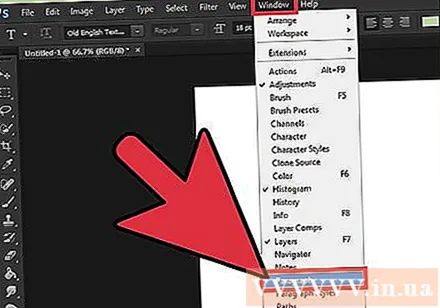
- Kliknite in povlecite ikone v vsakem meniju, da poskusite. Učinek možnosti lahko takoj vidite v praksi. Večina vpliva na razmik med vrsticami.
- Meni Znaki večinoma vpliva na dejanski slog, medtem ko odstavek prilagodi celoten potek besedila in poravnavo vrstic.
- Če ne morete dostopati do možnosti odstavka, z desno miškino tipko kliknite besedilo in izberite »Pretvori v besedilo odstavka«.
Z desno miškino tipko kliknite besedilo in izberite »Možnosti mešanja«, da prikažete učinke, ki dajejo profesionalen videz. Možnosti mešanja vam omogočajo dodajanje senc, robov, sijaja in celo 3D-orodij, ki so popolnoma prilagodljiva. Medtem ko ga lahko preizkusite v meniju Možnosti mešanja, je tukaj nekaj ključnih učinkov, zaradi katerih je besedilo videti odlično: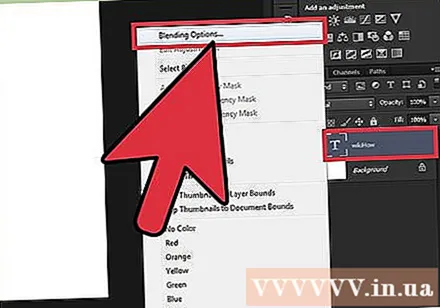
- Bevel & Emboss: To orodje ustvari 3D besedilo tako, da zamahe besedila sestavi v 3D valj kot cev.
- Kap: Ta možnost omejuje besedilo z barvnimi potezami, krepkimi potezami in vzorci po vaši izbiri.
- Prosojnice: Te možnosti spremenijo barvo pisave, na obliko besedila nastavijo novo barvo, vzorec ali preliv. Za zabavno mešanje in učinek sence lahko celo zmanjšate motnost teh prosojnic.
- Spustite senco: Za besedilom dodajte kratko, premično senco (kot da je za besedilom nekaj metrov stran stene). Spremenite lahko kot, mehkobo in velikost sence.
Poiščite in dodajte nove pisave v spletu. Dodajanje pisav v Photoshop je neverjetno enostavno. Prenesite pisavo, jo povlecite in spustite v program, da jo dodate. S ključno besedo "Brezplačne pisave" ali "brezplačne pisave" lahko najdemo vse, kar potrebujemo.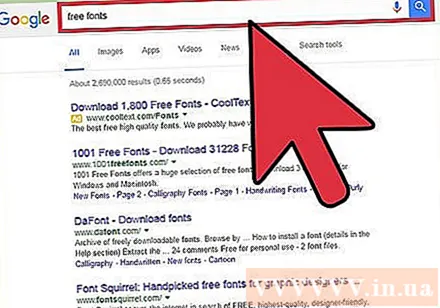
- Pisava je običajno datoteka .ttf.
Nasvet
- Če želite besedilo hitro dodati v Adobe Photoshop, samo pritisnite tipko "T" na tipkovnici, da izberete orodje Type.
- Če orodje za besedilo iz nekega razloga ne deluje, ustvarite novo plast in poskusite znova. Če to še vedno ne deluje, morate besedilno orodje odpreti tako, da kliknete puščico navzdol v zgornjem levem kotu in izberete ikono zobnika. Nato kliknite »reset tool«, da ponovno vklopite orodje Type.
Opozorilo
- Bližnjice na tipkovnici med uporabo orodja Type ne bodo delovale, ker Photoshop zdaj prepozna tipkovnico za vnos besedila.